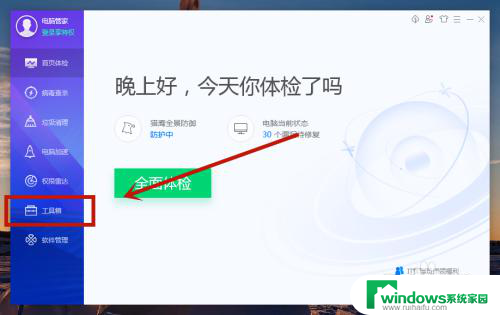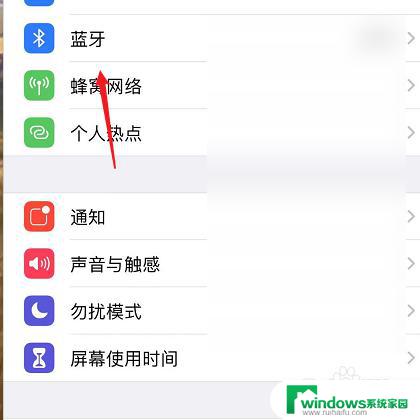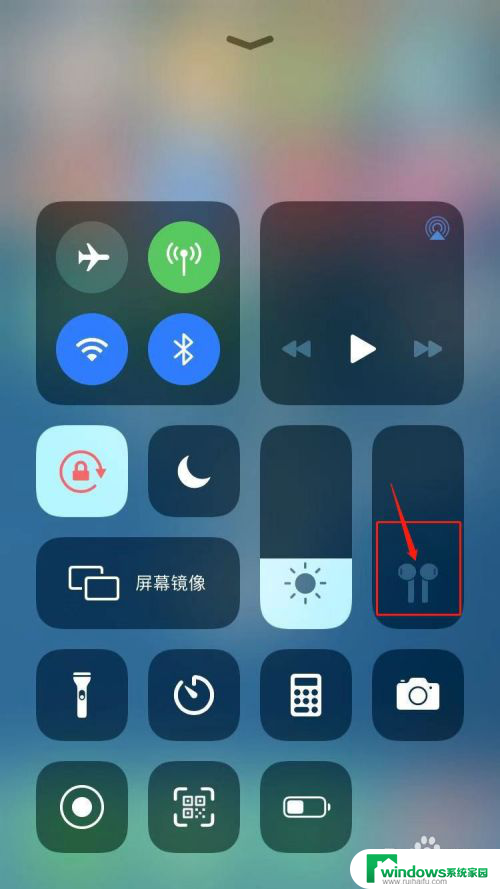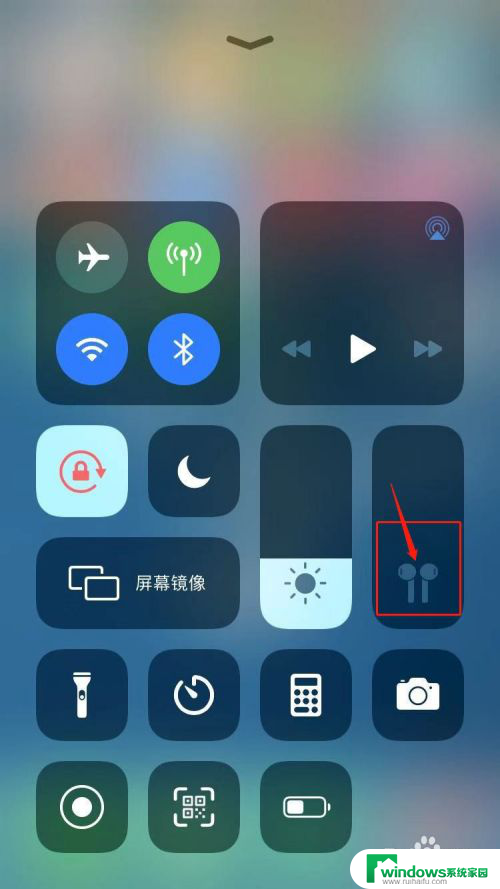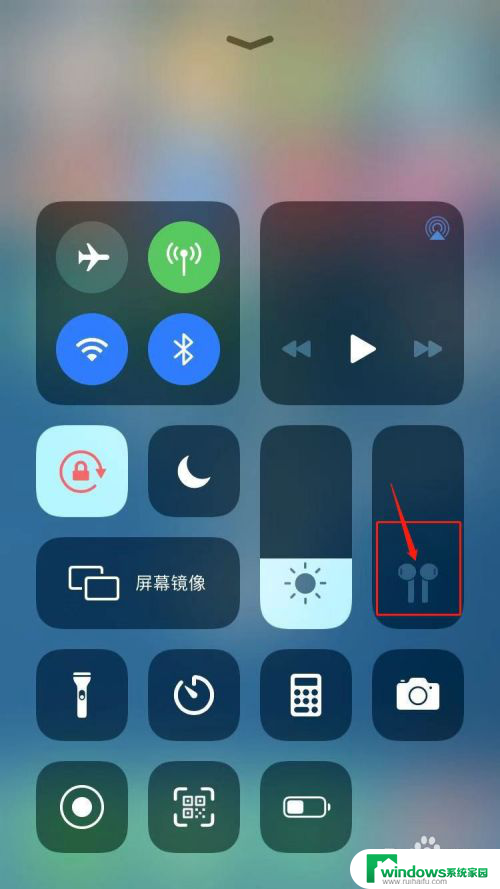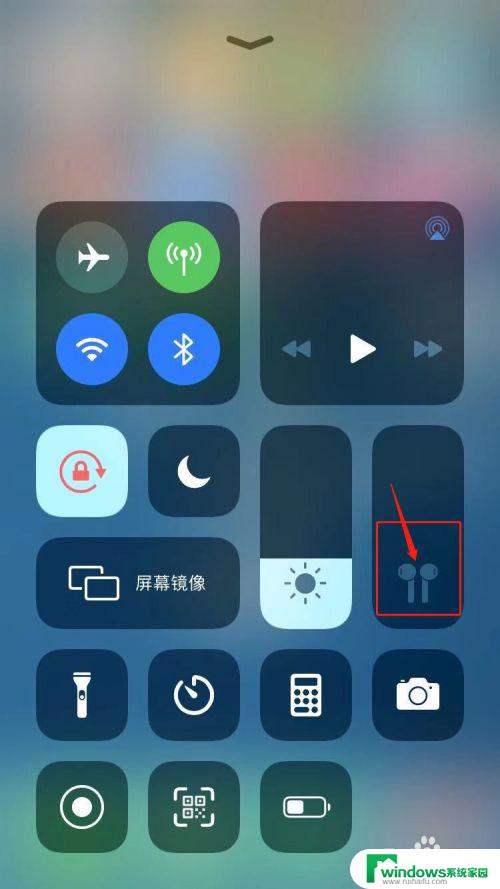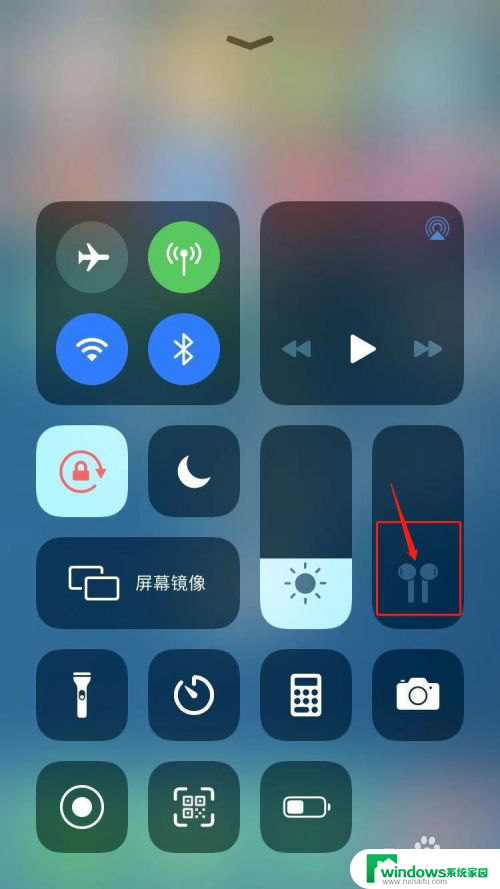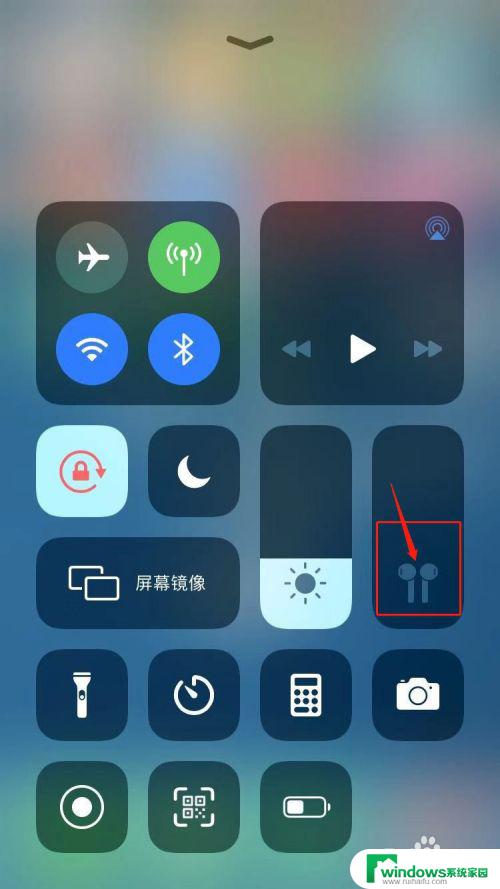苹果耳机有弹窗但是连不上 AirPods弹窗连接不上解决方法
近年来苹果耳机的使用率不断增长,成为了人们日常生活中必不可少的音乐伴侣,有时候在连接AirPods时却会出现弹窗却无法成功连接的问题。这种情况让人感到困惑和不便,但幸运的是,我们可以采取一些简单的解决方法来解决这个问题。在本文中我们将探讨一些能够解决苹果耳机弹窗连接问题的有效方法。无论您是新手还是经验丰富的用户,都可以从中受益并获得更好的使用体验。
方法如下:
1.将 AirPods 放入充电盒,盖上盒盖。等待 30 秒,然后打开盒盖。

2.前往手机“设置”>“蓝牙”,然后轻点您 AirPods 旁边的“i”图标。(如果您在“设置”>“蓝牙”中没有看到自己的 AirPods,请前往下一步。)然后轻点“忽略此设备”,并再次轻点进行确认。
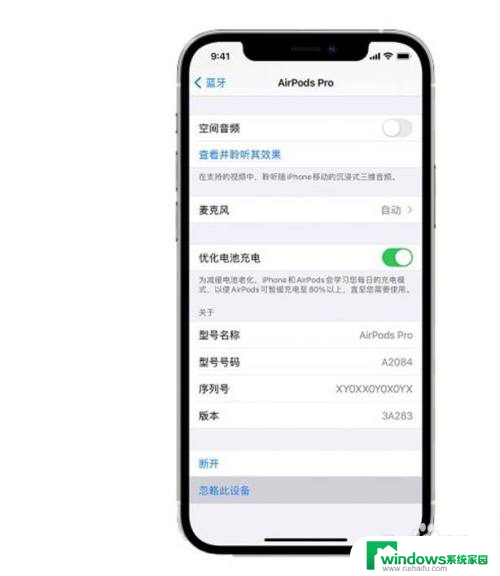
3.打开盒盖,按住充电盒背面的设置按钮约 15 秒,直到您看到状态指示灯呈琥珀色闪烁。 重置 AirPods 时,AirPods 的设置也会重置。

4.打开盒盖,将 AirPods 靠近您的设备,点击连接。

以上就是苹果耳机有弹窗但是连不上的全部内容,如果遇到这种情况,你可以按照以上步骤解决,非常简单快速。